推荐内容
热门内容
win7电脑提示禁止此项安装怎么办?
2019-09-17 来源:本站整理 作者:U盘量产网 浏览量:587次
安装软件几乎是咱们操作电脑的时候最常用到的一项功能了,因为微软自带的软件是比较少的,比如说浏览器,自带的是IE浏览器,但是现在越来越多的用户开始使用其他类型的浏览器了,例如谷歌、360等等,自带的输入法,也只是原始的智能ABC、五笔,而现在的很多用户都倾向于使用更加方便的搜狗、百度、QQ输入法,而办公软件,也只有office软件而已,但是更多的用户根据本身行业的需求,可能涉及到使用其他不同的软件,那么这个时候,咱们都涉及到需要安装软件,不过最近有朋友提出,说是在win7电脑中无法安装,总是提示禁止此项安装,这个时候,我们要如何处理呢?
相关推荐:U盘PE
1.首先,咱们同时按下键盘上的win+r快捷键打开电脑的运行窗口,之后在窗口中输入gpedit.msc并单击回车,这样就可以打开电脑的本地组策略编辑器窗口了。
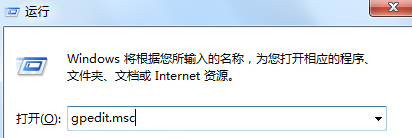
2.在打开的本地组策略编辑器窗口中,咱们依次点击展开左侧菜单中的计算机配置---管理模板---windows组件---windows installer,然后在右侧窗口中找到禁用windows installer并双击打开,在弹出来的窗口中,将默认设置更改为已禁用,最后点击确定保存即可。
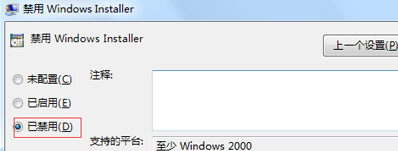
win7电脑提示禁止此项安装怎么办?手机版:https://m.upantool.com/sense/win7/2019/15050.html
相关软件
相关文章
